Conas dáta agus am a roinnt ó chill go dhá chill scartha in Excel?
Mar shampla, tá liosta sonraí agat atá measctha le dáta agus le ham, agus ba mhaith leat gach ceann acu a roinnt ina dhá chill, tá ceann acu dáta agus ceann eile mar atá thíos faoi scáileáin scáileáin a thaispeántar. Anois tugaim dhá mhodh thapa duit chun é a réiteach in Excel.
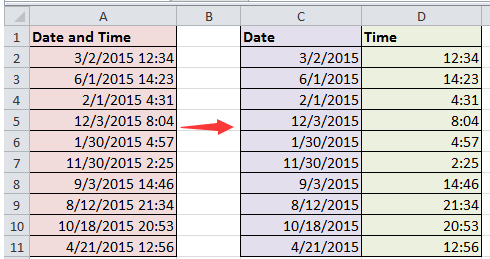
Roinn dáta agus am le foirmlí
Má úsáideann tú feidhmeanna cóipeála agus greamaigh chun gach dáta agus am a chóipeáil ceann ar cheann, is cur amú ama é. Seo roinnt foirmlí a chabhróidh leat an dáta agus an t-am a roinnt go tapa.
1. Roghnaigh raon colún nach dteastaíonn uait ach torthaí an dáta a chur, agus cliceáil ar dheis chun roghnú Cealla Formáid ón roghchlár comhthéacs. Féach an pictiúr:
2. Sa Cealla Formáid dialóg, faoi chluaisín Uimhir, cliceáil dáta ó Catagóir alt, the go to cineál liosta chun cineál dáta a theastaíonn uait a roghnú. Féach an pictiúr:
3. cliceáil OK chun an dialóg a dhúnadh. Ansin téigh chun raon colún eile a roghnú nach dteastaíonn uait ach an t-am a chur ann agus iad a fhormáidiú mar an cineál ama a theastaíonn uait. Féach an pictiúr:
4. cliceáil OK a dhúnadh Cealla Formáid dialóg. Ansin sa chéad chill den dáta colún (seachas an ceanntásc), clóscríobh an fhoirmle seo = INT (A2) (Is é A2 an chill a gcaithfidh tú a roinnt léi), ansin tarraing an láimhseáil líonta chuig an raon is gá chun an fhoirmle seo a chur i bhfeidhm. Féach screenshots:

5. Téigh go dtí an chéad chill de cholún Ama (seachas ceanntásc) agus clóscríobh an fhoirmle seo = A2-C2 (Is é A2 an chill a scoilt tú, agus is é C2 an chill dáta), agus tarraing láimhseáil líonta thar an raon atá uait. Féach screenshots:
 |
 |
 |
Ansin roinneadh an dáta agus an t-am ina dhá chealla.
Roinn dáta agus am le Kutools le haghaidh Excel (3 chéim le cad a tharlaíonn nuair)
Is é an modh is éasca agus is áisiúla chun dáta agus am a roinnt ná an Cealla Scoilt fóntais de Kutools le haghaidh Excel, Gan dabht!
| Kutools le haghaidh Excel, le níos mó ná 300 feidhmeanna úsáideacha, déanann sé do phoist níos éasca. | ||
Tar éis a shuiteáil Kutools for Excel, déan mar atá thíos le do thoil:Download Kutools Íoslódáil saor in aisce do Excel Anois!)
1. Roghnaigh na cealla ama dáta agus cliceáil Kutools > Cumaisc & Scoilt > Cealla Scoilt. Féach an pictiúr: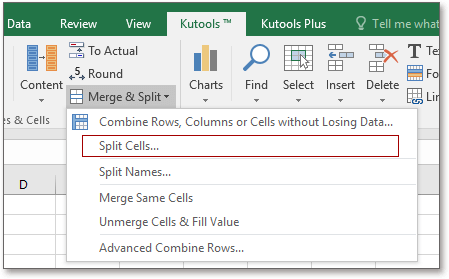
2. Sa Cealla Scoilt dialóg, seiceáil Scoilt go Colúin agus Spás roghanna. Féach an pictiúr:
3. cliceáil Ok agus cill a roghnú chun na luachanna scartha a aschur agus cliceáil OK. Féach an pictiúr:
Anois tá na cealla roinnte ina ndáta agus ina n-am scartha.
Cealla Scoilt
|
Bain Am as Dáta Am |
|
In Excel, chun 12:11:31 a bhaint ó 1/21/2017 12:11:31 agus é a dhéanamh go díreach 1/21/2017, b’fhéidir go mbeidh ort roinnt ama a thógáil chun foirmle a chruthú chun an post seo a láimhseáil. Mar sin féin, an Bain an t-am ón dáta fóntais de Kutools le haghaidh Excel in ann an stampa ama a bhaint go buan ón bhformáidiú ama dáta in Excel. Cliceáil chun triail saor in aisce 30 lá a íoslódáil. |
 |
Roinn dáta agus am le Sliocht Téacs
Leis an bhfóntas áisiúil - Sliocht Téacs of Kutools le haghaidh Excel, is féidir leat an dáta agus an t-am a bhaint go tapa ó cholún amháin go dhá cholún.
Tar éis a shuiteáil Kutools for Excel, déan mar atá thíos le do thoil:Download Kutools Íoslódáil saor in aisce do Excel Anois!)
1. Ar dtús, ní mór duit cealla a fhormáidiú mar dháta agus mar am. Roghnaigh raon colún amháin agus cliceáil ar dheis chun roghnú Cealla Formáid ón roghchlár comhthéacs. Ansin sa Cealla Formáid dialóg, cliceáil dáta faoi Catagóirí roinn agus roghnaigh cineál dáta amháin. Féach screenshots: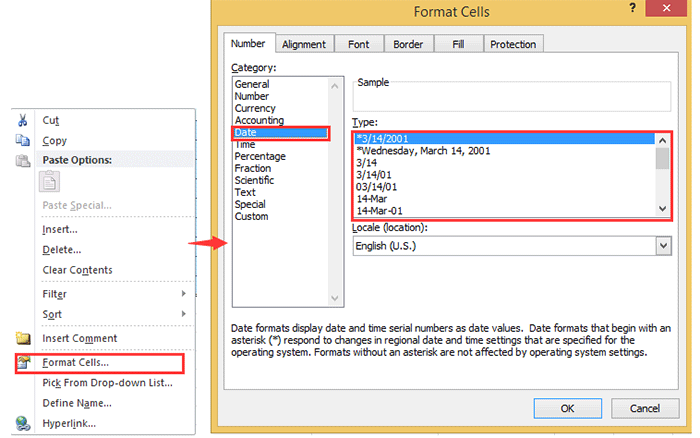
2. cliceáil OK. Agus téigh chuig raon colún eile agus formáidigh é mar am. féach ar an scáileán:
3. Roghnaigh na cealla dáta agus ama (seachas ceanntásc) agus cliceáil Kutools > Téacs > Sliocht Téacs. Féach an pictiúr:
4. Ansin sa Sliocht Téacs dialóg, cineál * agus spás isteach sa Téacs bosca, ansin cliceáil Cuir é a chur leis an Liosta sleachta. Féach screenshots:


5. cliceáil Ok agus roghnaigh cill chun na dátaí a chur. Féach an pictiúr:

6. cliceáil OK. Feiceann tú an dáta a baineadh sonraí.
7. Roghnaigh na sonraí dáta agus ama arís agus cliceáil Kutools > Téacs > Sliocht Téacs. Agus bain na critéir uile ar an liosta Sliocht, agus clóscríobh spás agus * isteach sa Téacs bosca agus cuir leis an Liosta sleachta. Féach screenshots:


8. cliceáil Ok chun cill a roghnú chun an toradh a chur amach agus cliceáil OK chun an dialóg a dhúnadh. Anois tá na sonraí roinnte ina gcolúin.
Dáta Scoilt agus Am
Roinn dáta agus am le Téacs go Colún
In Excel, is féidir leat Text to Column a úsáid freisin chun an colún Dáta agus Am a roinnt ar cholúin.
1. Roghnaigh an raon sonraí agus cliceáil Dáta > Téacs chuig na Colúin, ansin sa dialóg popping, seiceáil Teoranta rogha. Féach an pictiúr:
 |
 |
 |
2. Ansin cliceáil Ar Aghaidh a oscailt Tiontaigh Téacs go Draoi Colúin Céim 2 de 3 dialóg, seiceáil Spás (is féidir leat teorantóirí eile a roghnú mar do riachtanas) sa Teorainneoirí alt. Féach an pictiúr:
3. cliceáil Críochnaigh chun dialóg a dhúnadh, ansin roinntear an raon sonraí ina cholúin. Roghnaigh an raon Dáta agus cliceáil ar dheis chun roghnú Cealla Formáid ón roghchlár comhthéacs. Féach an pictiúr:
4. Ansin sa Cealla Formáid dialóg, cliceáil dáta ó Catagóirí alt, agus roghnaigh an cineál dáta a theastaíonn uait faoi cineál alt. Féach an pictiúr:
5. cliceáil OK. Anois taispeántar an toradh mar atá thíos;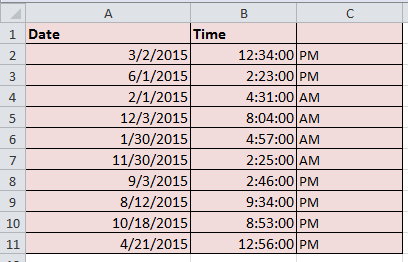
nótaí: B’fhearr duit na sonraí bunaidh a chóipeáil sula n-úsáideann tú Text to Column mar go mbrisfidh sé na sonraí bunaidh.
Uirlisí Táirgiúlachta Oifige is Fearr
Supercharge Do Scileanna Excel le Kutools le haghaidh Excel, agus Éifeachtúlacht Taithí Cosúil Ná Roimhe. Kutools le haghaidh Excel Tairiscintí Níos mó ná 300 Ardghnéithe chun Táirgiúlacht a Treisiú agus Sábháil Am. Cliceáil anseo chun an ghné is mó a theastaíonn uait a fháil ...

Tugann Tab Oifige comhéadan Tabbed chuig Office, agus Déan Do Obair i bhfad Níos Éasca
- Cumasaigh eagarthóireacht agus léamh tabbed i Word, Excel, PowerPoint, Foilsitheoir, Rochtain, Visio agus Tionscadal.
- Oscail agus cruthaigh cáipéisí iolracha i gcluaisíní nua den fhuinneog chéanna, seachas i bhfuinneoga nua.
- Méadaíonn do tháirgiúlacht 50%, agus laghdaíonn sé na céadta cad a tharlaíonn nuair luch duit gach lá!
